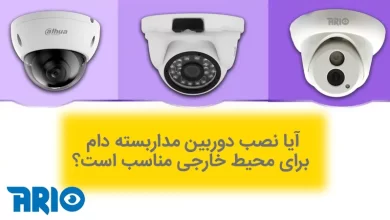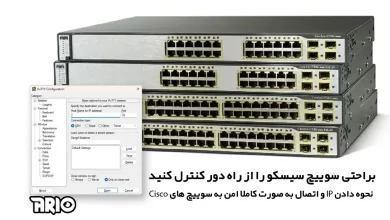صفر تا صد تنظیمات اپلیکیشن دزدگیر اماکن سایلکس

آموزش اپلیکیشن دزدگیر اماکن سایلکس
در مقاله “صفر تا صد راه اندازی اپلیکیشن دزدگیر اماکن سایلکس Silex-SG8” به شما آموزش دادیم که چگونه اپلیکیشن سایلکس را نصب و راه اندازی کنیم. در این مقاله قصد داریم به آموزش اپلیکیشن دزدگیر اماکن سایلکس بپردازیم. برای آموزش تا آخر این مطلب همراه هایپر امنیت آریو باشید.
برای تنظیمات اپلیکیشن ابتدا مانند تصویر زیر آیکن تنظیمات را می زنیم.

بخش اول
در قسمت بالای تنظیمات مدیران دستگاه را مشاهده خواهید کرد که هر مدیر با چه شماره ای داخل دستگاه ذخیره شده است و هم چنین می توانید اطلاعات مدیران را با زدن دکمه هر یک از مدیران اطلاعات آن را مانند تصویر زیر ویرایش کنید.

وضعیت پیام های صوتی
همان طور که در تصویر مشاهده می کنید هر هشداری به صورت تصویر نمایش داده شده است. به عنوان مثال ممکن است هشدار مربوط به آتش سوزی باشد که تصویر حریق رنگی خواهد شد و شما می توانید با این روش از اتفاق پیش آمده اطلاع حاصل نمایید.

دریافت اطلاعات
این بخش شامل دو قسمت زیر می باشد:

- گزارش به مدیران
در این قسمت می توانید به راحتی تمامی گزارش هایی که برای مدیران ارسال شده اند را مشاهده کنید. به این روش که در این دزدگیر اماکن می توانید 4 مدیر تعریف کنید . همان طور که در تصویر زیر مشاهده می کنید شما می توانید هرگونه اتفاق و اطلاعاتی از دستگاه را برای هر 4 مدیر تعریف کنید. تمامی این تنظیمات به صورت سلیقه ای و مطابق با نظر شما انجام می شود.
به عنوان مثال همان طور که در تصویر مشاهده می کنید در قسمت شماره 6 میزان اعتبار سیم کارت دستگاه فقط به مدیران 1 و 2 اطلاع داده می شود. و شما می توانید مطابق نظر خود تنظیمات آن را تغییر دهید. - اطلاعات دستگاه
هنگامی که شما بر روی این گزینه کلیک کنید درخواست شما برای دستگاه ارسال خواهد شد در نتیجه دستگاه تمامی اطلاعات را به خط تلفن شما پیامک می کند.
بخش آخر
این قسمت شامل 10 بخش متفاوت زیر است که در ادامه قابلیت های هریک را شرح می دهیم.

مخاطبین هشدار

همان طور که می دانید تعداد حافظه تلفن همراه در این دستگاه 10 مورد است و شما می توانید 10 شماره همراه داخل دستگاه ذخیره نمایید. همان طور که در تصویر مشاهده می کنید شما می توانید گزینه پیامک ، تماس یا هر دو را برای شماره تلفن های مختلف فعال کنید تا در صورت هشدار به این شماره تلفن ها از طریق پیامک و تماس اطلاع داده شود.
تنظیمات رله
از این جا به قسمت فنی اپلیکیشن می رسیم. این دستگاه دارای 4 رله می باشد که می توانید برای هر رله نام مخصوص به خود را تعیین کنید. سپس می توانید 3 حالت زیر را برای تنظیمات رله انتخاب کنید.

- غیر فعال : همان طور که از اسم این حالت پیداست یعنی شما به سلیقه خود این رله را غیر فعال کرده اید.
- خاموش / روشن : در این حالت می توانید یک وسیله را از راه دور روشن یا خاموش نمایید.
به عنوان مثال قصد دارید در یک زمان معینی یکی از لامپ های خانه روشن شود یا یک لامپی به اشتباه روشن مانده شما می توانید با فعال سازی این قسمت آن رله ای که مد نظرتان است را از راه دور به راحتی حالت روشن یا خاموش آن را فعال کنید. - پالس : همان طور که می دانید پالس یک حالت ضربه ای می باشد به عنوان مثال شما رله دستگاه را به یک وسیله برقی مانند کولر متصل کرده اید که برای روشن یا خاموش کردن آن فقط نیاز به یک حرکت یا پالس دارید می توانید رله مورد نظر را بر روی این حالت تنظیم کنید. گزینه پالس بین 0.2 تا 2.5 ثانیه مدت زمان دارد و شما می توانید مطابق با عملیاتی که قصد انجام آن را دارید زمان آن را تنظیم کنید.
- زمان سنج : شما یک عملیاتی را از راه دور بر روی رله انجام می دهید از طریق زمان سنج می توانید تعیین کنید که بعد از چه مدت رله از این حالت خارج شود.
پس از انتخاب حالت هنگامی که گزینه الان ارسال شود را بزنید اطلاعات برای دستگاه ارسال شده و دستگاه نیز نتیجه را برای شما پیامک خواهد کرد.
تنظیمات زون
همان طور که می دانید این دستگاه دارای 5 زون می باشد که هر زون دارای 8 حالت است که شما می توانید بر اساس سلیقه و نیاز خود حالت های مختلف تعریف کنید. 8 حالت زیر به شرح زیر است :
-
- حالت اول : بیرون(AWAY) : هنگامی که شما زونی را در این حالت انتخاب کنید یعنی اینکه اون زون به طور کامل فعال است.
- حالت دوم : ماندن (STAY) : هنگامی که این حالت را برای زون مورد نظر انتخاب کنید بدین معناست که اون زون در حالت غیر فعال می باشد یعنی که هیچ گونه اخطاری را نشان ندهد.
- حالت سوم : دستکاری (TAMPER) : همان طور که از نام این حالت مشخص است مربوط به دست زدن به آن می باشد اما به چه صورت ؟؟؟ فرض کنید که یک چشمی یا سنسور را به زون مورد نظر متصل کرده اید و در حالت دستکاری قرار دارد. هنگامی که چشمی کنده یا دستکاری شود بلندگوی دزدگیر و زون فعال شده و دستگاه شروع به آژیر کشیدن می کند.
- حالت چهارم : حریق (FIRE) : ممکن است شما دتکتور دود یا اعلام حریق را به زون مورد نظر خود متصل کرده باشید و برای زون مورد نظر این حالت را انتخاب کرده باشید. هنگامی که دتکتور دود شما تشخیص دود یا آتیش را بدهد زون مورد نظر شما فعال شده و دستگاه آژیر می کشد.

- حالت پنجم : تاخیری (ENTRY) : این حالت برای زمانی انجام می شود که به عنوان مثال شما قصد دارید از خانه یا محل خارج شوید زون را در این حالت فعال می کنید و مهلت دارید که به مدت تعیین شده آن جا را ترک کنید در صورتی که تو این زمان ترک نکنید زون فعال شده و دستگاه شروع به آژیر کشیدن می کند.
- حالت ششم : اضطراری(PANIC) : این حالت برای مکان هایی مانند طلافروشی به کار می رود که از پدال یا شستی استفاده می کنند. در صورتی که شما زون مورد نظر خود را در این حالت قرار دهید پدال یا شستی به این زون متصل هستند هنگامی که شما پدال یا شستی را فشار دهید زون فعال شده و دستگاه شروع به هشدار می کند.
- حالت هفتم : هشدار اضطرار بی صدا (HOLD UP) : این حالت نوعی از حالت PANIC است با این تفاوت که هنگامی که شما پدال یا شستی را بیش تر از 3 ثانیه نگه دارید. این دفعه هنگام فعال شدن زون هشدار به صورت بی صدا انجام می گیرد و فقط به صورت پیامک یا تماس هشدار را اطلاع می دهد.
- حالت هشتم : هیچ (NONE) : در صورت انتخاب این وضعیت، زون مورد نظر غیرقابل استفاده می باشد.
پس از انتخاب حالت هنگامی که گزینه الان ارسال شود را بزنید اطلاعات برای دستگاه ارسال شده و دستگاه نیز نتیجه را برای شما پیامک خواهد کرد.
تنظیمات ریموت
شما می توانید از راه دور دکمه های ریموت دستگاه را غیر فعال یا فعال کنید. فرض کنید که ریموت را به شخصی غیر از خودتان داده اید و می خواهید دکمه باز کردن ریموت را غیر فعال کنید می توانید آن دکمه ریموت را از راه دور غیر فعال کنید که شخص دیگری نتواند درب خانه را باز کند.

تنظیمات چیرپ
هنگامی که شما دزدگیر را فعال ، غیر فعال و نیمه فعال می کنید یا حتی می خواهید آلارم ها برای شما یادآوری شوند صدایی پخش خواهد شد شما می توانید تعیین کنید که در هر حالت صدای آن از کدام روش های زیر پخش شود؟

- خاموش
- بلندگوی پنل دستگاه
- آژیر
- آژیر داخلی + بلندگوی بیرونی
- همه
تنظیمات دینگ دانگ

حتما برای شما هم پیش آمده است که هنگام ورود به مغازه یا خروج از آن صاحب مغازه با استفاده از یک وسیله صدا دار متوجه ورود یا خروج مشتری شده است. دزدگیر سایلکس این قابلیت را به صورت الکترونیکی در پنل خود استفاده کرده است.
این قابلیت بیشتر برای مکان های شلوغ یا مغازه ها استفاده می شود که صاحب مغازه از ورود یا خروج مشتری اطلاع پیدا کند. حالا با توجه به تصویر شما می توانید برای 3 حالت دینگ دانگ را انتخاب کنید.
مکث بین دو تحریک برای این موضوع به کار می رود که اگر به صورت پشت هم درب باز یا بسته شد پشت هم صدا ندهد و بعد از مدت زمان مکث دینگ دانگش فعال شود. که معمولا برای مکان های شلوغ مدت زمان تحریک را بیشتر می کنند.
تنظیمات هشدار
شما در این قسمت می توانید بر حسب دقیقه میزان زمان هشدار را انتخاب کنید به عنوان مثال شما 5 دقیقه را انتخاب می کنید. در زمانی که دستگاه شروع به هشدار کند و شما هشدار را قطع نکنید بعد از 5 دقیقه هشدار دوم را تکرار می کند.

تاخیر بلندگوی بیرونی
شما می توانید برای اعلام هشدار از بلندگوی بیرونی زمان تعیین کنید. به عنوان مثال ممکن است اتفاقی که باعث هشدار دستگاه شده است نیازی به هشدار برای بیرون نباشد و شما به محض هشدار دستگاه را غیر فعال کنید. در صورتی که شما برای بلندگوی بیرونی زمان مثلا 5 دقیقه را فعال کنید در صورتی که شما هنگام هشدار دستگاه را قطع نکنید بعد از 5 دقیقه بلندگوی بیرونی برای اطلاع به همسایگان و اطرافیان شروع به آژیر کشیدن می کند.
تغییر تاریخ و زمان
شما می توایند از این طریق ساعت و تاریخ دستگاه را از دور تنظیم نمایید.

ترتیب تماس
در این قسمت شما می توانید 4 حالت زیر را انتخاب کنید :
- پیامک – تماس با سیم کارت – تماس با خط ثابت
- تماس با سیم کارت – پیامک – تماس با خط ثابت
- پیامک – تماس با سیم کارت
- تماس با سیم کارت – پیامک
شما می توانید از این حالات به دلخواه انتخاب نمایید که هنگام هشدار برای تماس ترتیب انتخاب شده را انتخاب کند.
برای آموزش مربوط به سیم کارت ، نرم افزار و پشتیبانی اپلیکیشن دزدگیر اماکن سایلکس به مقاله بخش دوم تنظیمات اپلیکیشن دزدگیر اماکن سایلکس مراچعه فرمایید.
برای آشنایی بیشتر با هایپر امنیت آریو از سایت آریو الکترونیک دیدن فرمایید.